如何运用Excel 2016将八进制数转换为十六进制数
1、启动Excel 2016电子表格应用程序,如图所示点击界面右侧新建空白工作簿。
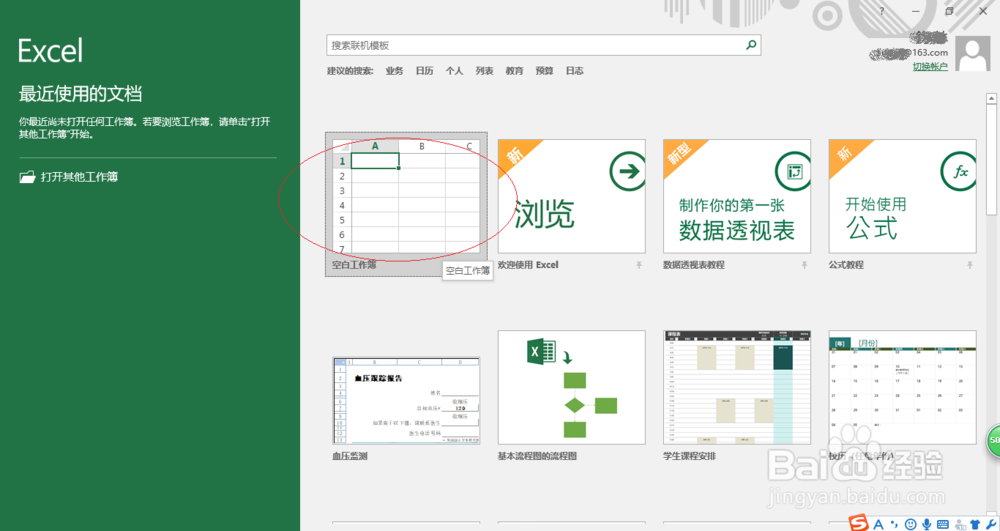
2、本例要求将八进制数转换为十六进制数格式,如图所示。选中十六进制数单元格数据区域,点击"公式→函数库→插入函数"图标。
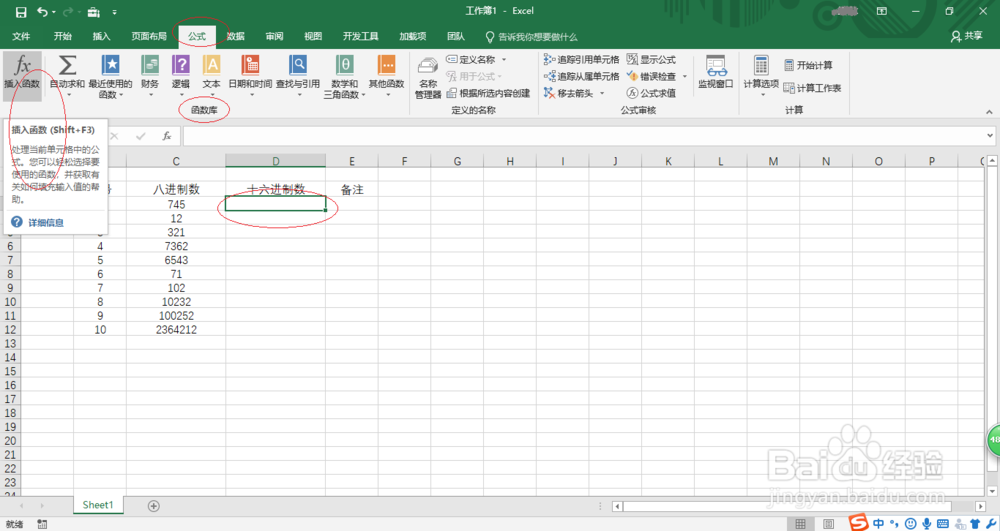
3、如图所示,弹出"插入函数"对话框。点击"搜索函数或选择类别"文本框右侧向下箭头,下拉列表选择"工程"项。
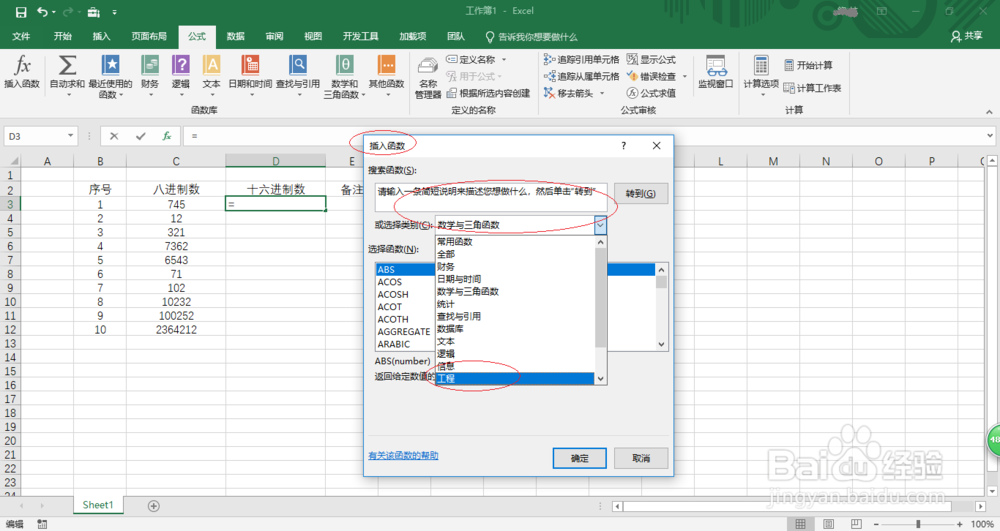
4、选择函数列表框选择OCT2HEX函数,如图所示。设置完成点击"确定"按钮,下步将进行八进制数转换为十六进制数的操作。
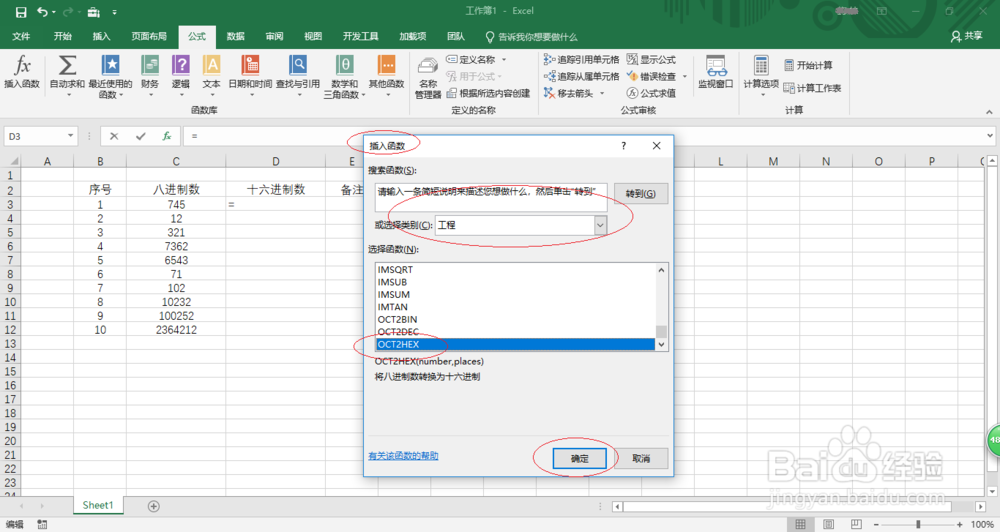
5、如图所示,弹出"函数参数"对话框。函数参数文本框输入函数参数,完整公式为"=OCT2HEX(C3)"。

6、拖动选定区域进行序列填充,如图所示。本例到此结束,希望对大家能有所帮助。
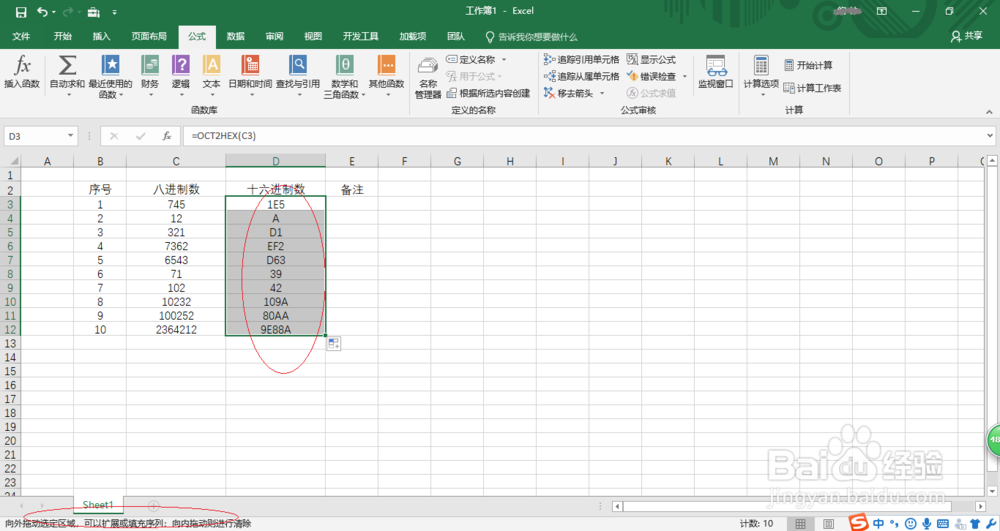
声明:本网站引用、摘录或转载内容仅供网站访问者交流或参考,不代表本站立场,如存在版权或非法内容,请联系站长删除,联系邮箱:site.kefu@qq.com。
阅读量:43
阅读量:74
阅读量:23
阅读量:180
阅读量:165